Nội dung bài viết
Bạn sử dụng iPhone 8 đã lâu nhưng có thể bạn chưa biết 5 cách chụp màn hình iPhone 8 8 Plus cực chất dưới đây. Khám phá ngay cùng Chiêm Tài Mobile!
1 - Cách chụp màn hình iPhone 8 8 Plus bằng Back Tap

Một trong những cách chụp màn hình iPhone 8 8 Plus đơn giản mà tiện lợi nhất mà Chiêm Tài Mobile giới thiệu với bạn là chụp màn hình bằng chức năng Back Tap. Cách chụp màn hình này có thao tác đơn giản nhất: Chụp màn hình chỉ với 1 chạm.
Cách cài đặt ban đầu để có thể sử dụng chức năng Back Tap này để chụp màn hình bao gồm các bước tương đối đơn giản như sau:
Bước 1: Mở Cài đặt iPhone 8, iPhone 8 Plus → Chọn mục Trợ năng → Chọn Cảm ứng
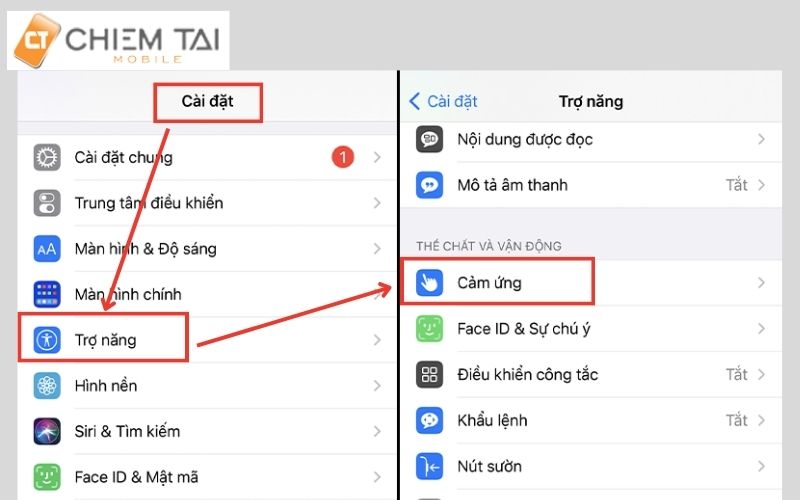
Bước 2: Nhấn vào mục Chạm vào mặt sau → Lựa chọn Chạm hai lần (hoặc lựa chọn Chạm ba lần)
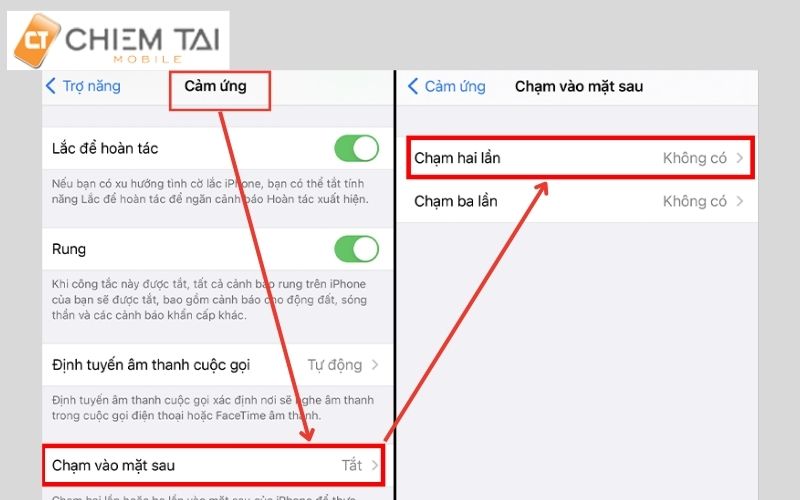
Bước 3: Đặt chức năng cho thao tác vừa lựa chọn là Chụp ảnh màn hình
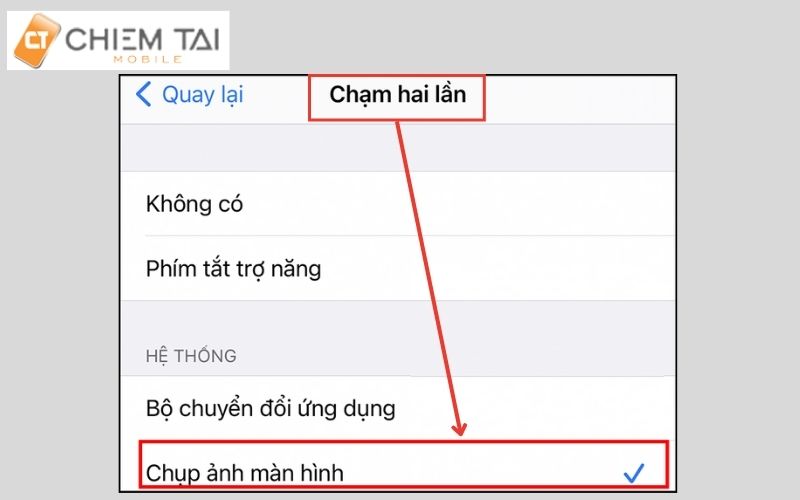
Bước 4: Lúc này để chụp ảnh màn hình, bạn chỉ cần táp nhẹ đầu ngón tay hai lần hoặc ba lần vào logo iPhone ở mặt lưng điện thoại.
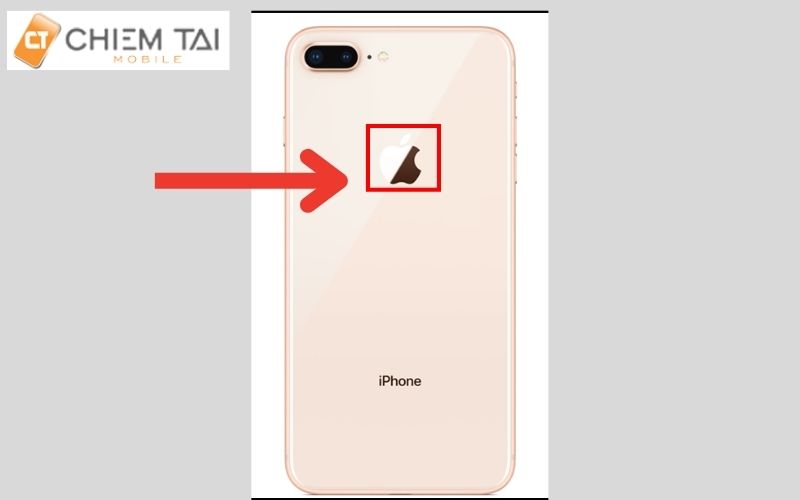
"Charging on hold" là gì? Tại sao không nên dùng iPhone khi xuất hiện thông báo “Charging on hold"
2 - Chụp màn hình iPhone 8 8 Plus bằng Siri
Bước 1: Đánh thức Siri bằng cách nói "Hey Siri" hoặc nhấn giữ nút Home
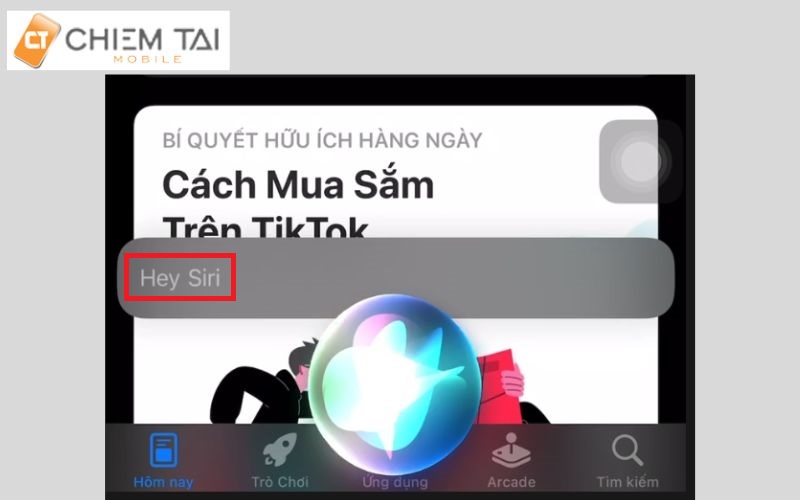
Bước 2: Khi giao diện Siri xuất hiện, bạn hãy nói "Take screenshot"
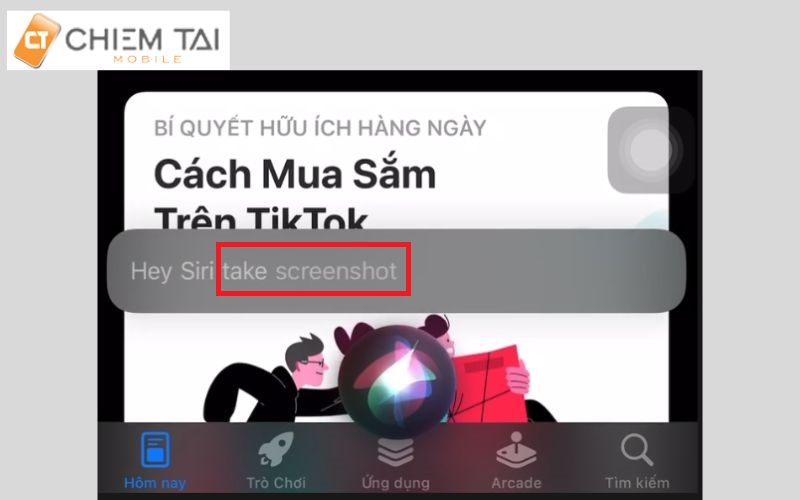
Bước 3: Siri sẽ thực hiện yêu cầu chụp ảnh màn hình của bạn và lưu vào album Ảnh
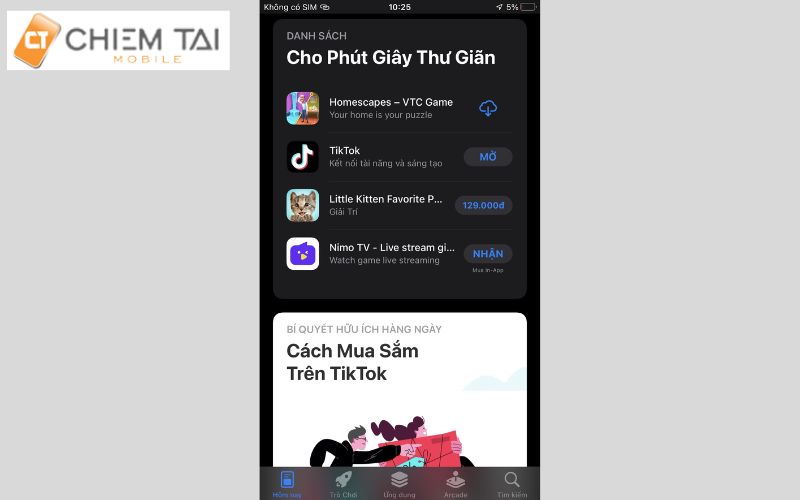
3 - Chụp màn hình bằng AssistiveTouch (nút Home ảo)
Bước 1: Vào Cài đặt trên iPhone 8 8 Plus → chọn mục Trợ năng → chọn Cảm ứng
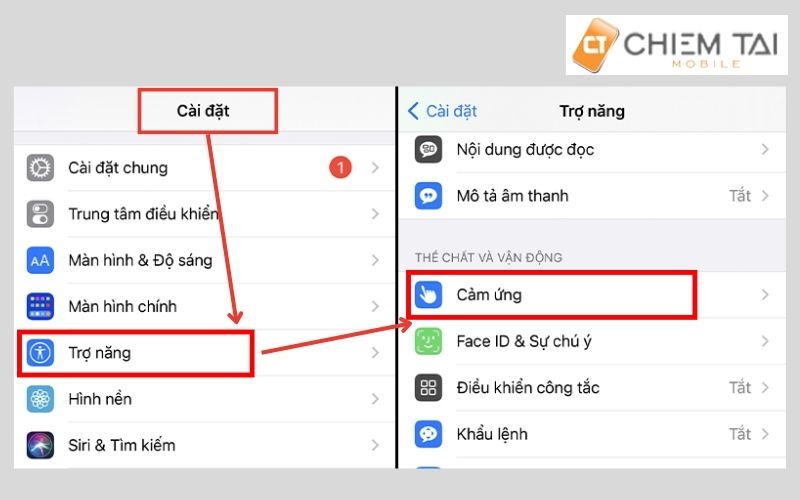
Bước 2: Chọn chức năng AssistiveTouch → Bật AssistiveTouch
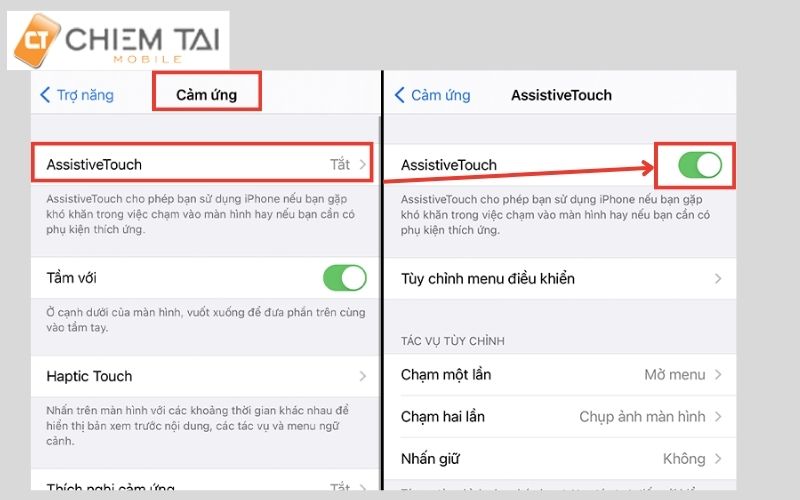
Bước 3: Trong mục Tác vụ tùy chỉnh chọn vào thao tác bạn muốn dùng để chụp ảnh màn hình.
Ở đây Chiêm Tài chọn “Chạm hai lần”. Bạn nhấp vào “Chạm hai lần” để cài đặt chức năng chụp màn hình cho thao tác.
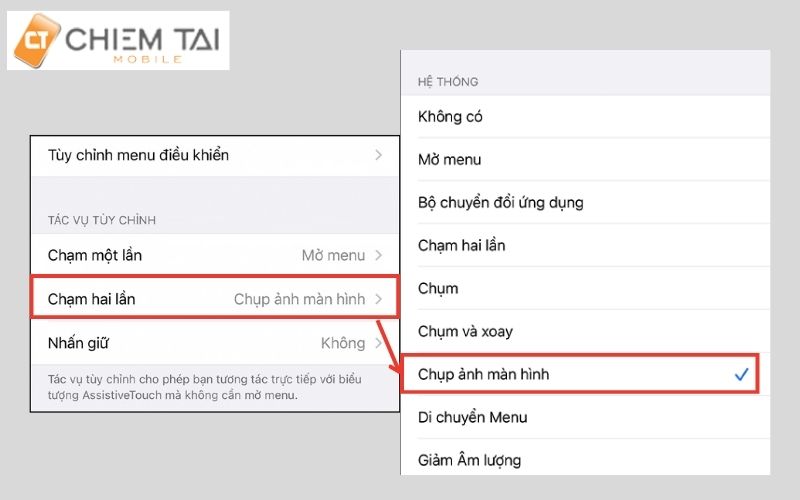
Bạn cũng có thể cài đặt thao tác chụp màn hình bằng cách nhấn giữ phím Home ảo:
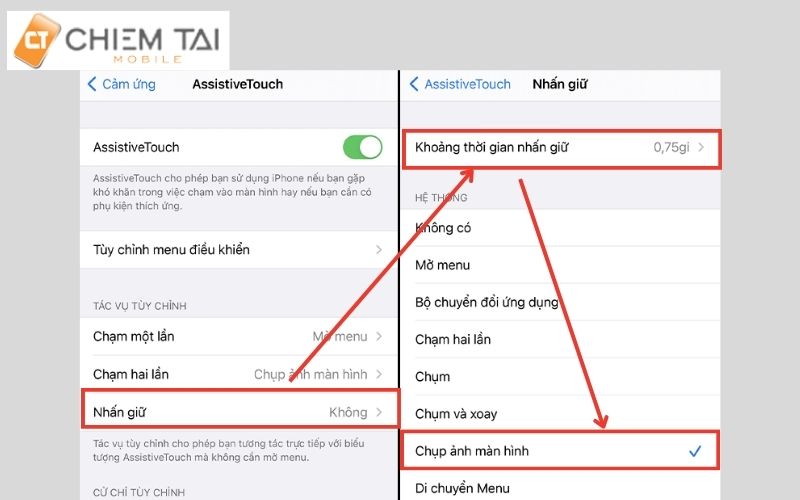
Bước 4: Di chuyển nút AssistiveTouch đến vị trí thuận tiện
Bước 5: Thực hiện chạm nút AssistiveTouch 2 lần liên tiếp hoặc nhấn giữ trong vòng 0.75 giây để chụp ảnh màn hình.
4 - Cách chụp màn hình dễ nhất trên iPhone 8 8 Plus
Bước 1: Nhấn và thả nhanh đồng thời tổ hợp hai phím cứng bao gồm nút Nguồn và nút Home
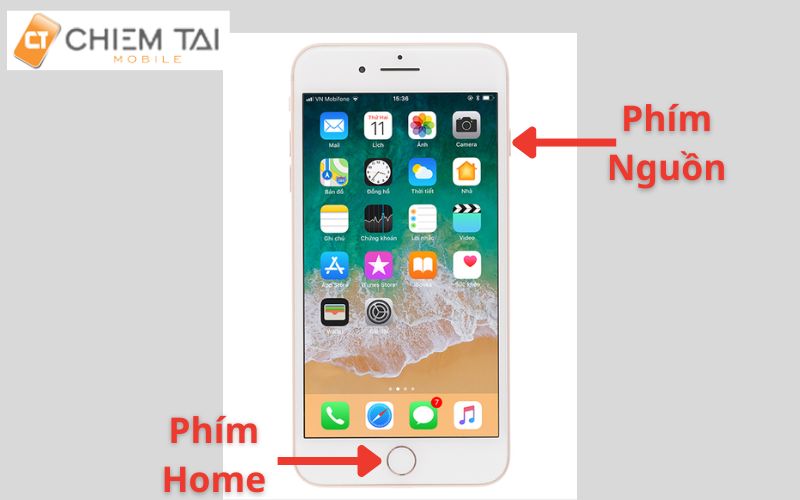
Bước 2: Ảnh chụp màn hình sẽ được lưu tự động vào album Ảnh
5 - Chụp cuộn màn hình (chụp toàn trang web)
Nếu bạn đang đọc một trang web có nội dung hữu ích và muốn lưu lại nội dung của toàn bộ trang bài viết đó bằng 1 ảnh chụp màn hình thì dưới đây là cách.
Bước 1: Sử dụng một trong các cách chụp ảnh màn hình bên trên để chụp 1 ảnh
Bước 2: Bấm vào ảnh màn hình thu nhỏ vừa chụp được ở góc trái bên dưới màn hình iPhone 8, 8 Plus.
Bước 3: Nhấp vào lựa chọn Toàn trang → Nhấp vào biểu tượng cắt ảnh
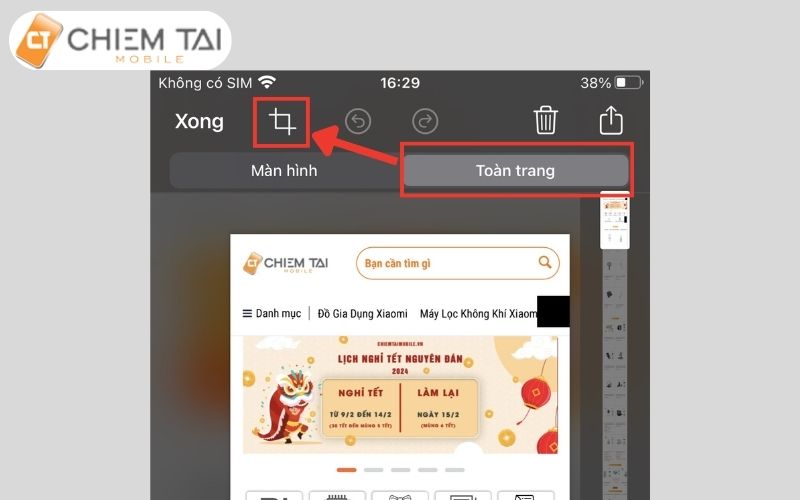
Sau khi nhấp vào tùy chọn Toàn trang, bạn hãy nhấp vào biểu tượng cắt ảnh (crop) như trong hình trên để cắt lấy vùng cần lưu.
Bước 4: Crop ảnh
Di chuyển các góc của vùng sáng để cắt lấy vùng cần chụp ảnh màn hình, sau đó bấm Xong
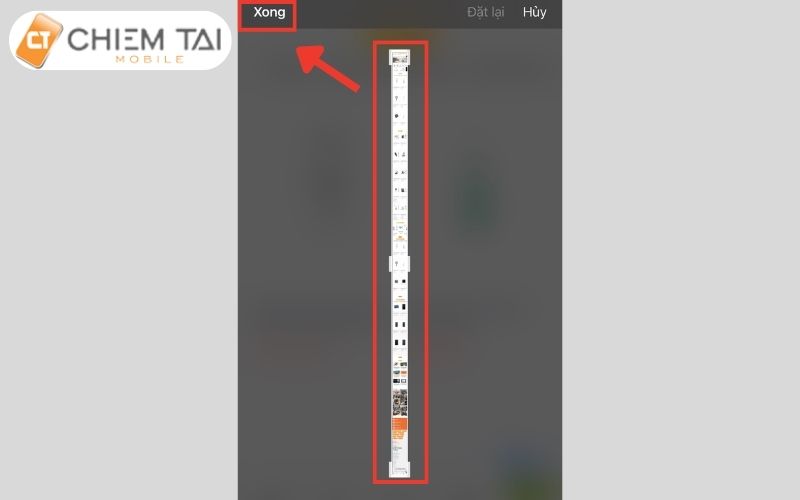
Bước 5: Bấm Xong để lưu ảnh toàn trang
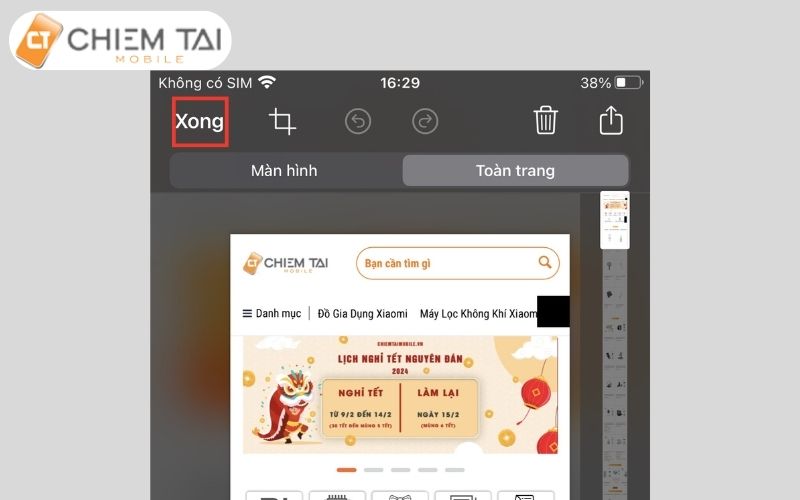
Lúc này tùy chọn Lưu PDF vào Tệp xuất hiện. Bạn nhấp vào và 1 ảnh màn hình dài dưới dạng tệp tin PDF sẽ được lưu vào thư mục bạn chọn trong ứng dụng Tệp.
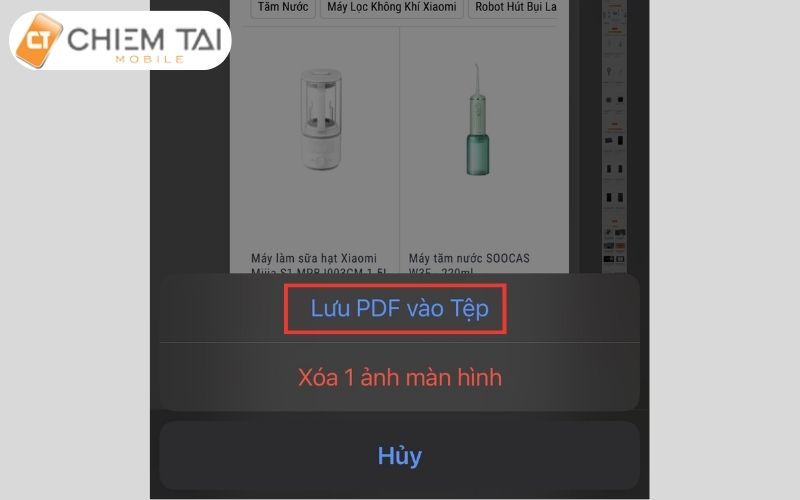
Lưu ý: Cách chụp ảnh màn hình toàn trang trên iPhone 8 8 Plus nói riêng và các dòng iPhone nói chung chỉ áp dụng được cho những trang web có độ dài cố định. Những trang web được đặt ở chế độ infinite sroll (cuộn không giới hạn như Facebook chẳng hạn) sẽ không chụp được toàn trang theo cách này.
Khám phá ngay nguyên nhân iPhone không lên màn hình nhưng vẫn hoạt động và cách sửa lỗi
6 - Cách chỉnh sửa ảnh chụp màn hình
Khi màn hình vừa được chụp xong, một ảnh nhỏ sẽ xuất hiện ở góc dưới màn hình. Bạn ấn vào ảnh nhỏ để chuyển sang giao diện chỉnh sửa ảnh. Sau khi cắt ghép chỉnh sửa ảnh hài lòng, bạn bấm Lưu.
Trong giao diện chỉnh sửa ảnh nhanh này cũng có tùy chọn để chia sẻ ảnh ngay lập tức qua những ứng dụng bạn thường xuyên dùng như Facebook, Zalo, Messenger, Whatsapp, v.v.
Vậy là bạn đã biết tất cả 5 cách chụp màn hình iPhone 8 8 Plus phổ biến và thông dụng nhất. Thật đơn giản phải không nào. Hãy thường xuyên theo dõi tin tức từ Chiêm Tài Mobile để cập nhật những mẹo hữu ích nhé! Chúc bạn thành công!











